Содержание
Сколько стоит семейный план Apple Music? Как я могу получить это?
- 1 ноября 2022
- Юки
Как и другие поставщики потоковой музыки, Apple Music запускает планы подписки, предоставляющие аудитории доступ к бесчисленным музыкальным ресурсам с расширенными возможностями потоковой передачи. Например, подписчики могут пользоваться функцией загрузки, позволяющей сохранять альбомы Apple Music в автономном режиме для потоковой передачи даже в тех случаях, когда нет доступа к Интернету.
Помимо варианта индивидуальной подписки, Apple Music также предоставляет семейный план Apple Music, позволяющий одновременно использовать до 6 учетных записей. Это идеальный вариант, если вы получаете более 1 или 2 идентификаторов Apple ID или хотите поделиться ими с друзьями или членами семьи. Поэтому сегодняшняя тема будет посвящена семейному плану Apple Music, включая процесс его активации и некоторые советы по его использованию. Пожалуйста, прокрутите вниз и погрузитесь в чтение.
Пожалуйста, прокрутите вниз и погрузитесь в чтение.
Содержание
Семейный план Apple Music: как это работает?
Вначале давайте рассмотрим общее введение в семейный план Apple Music, включая преимущества, которые вы можете получить от него, поддерживает ли ваш регион семейный план Apple Music и его стоимость.
Что вы можете получить от семейного плана Apple Music?
В отличие от индивидуального плана подписки, семейный план Apple Music позволяет добавить до 6 пользователей со своими собственными Apple ID. Когда ваша учетная запись добавлена в семейный план Apple Music, вы также можете получить доступ к музыкальной базе данных с более чем 90 миллионами песен и загрузить их в автономном режиме для потоковой передачи без Интернета.
Конечно, участники одного и того же семейного плана Apple Music могут решить, что содержимое будет небрежно делиться с другими учетными записями. Подводя итог, даже если вы находитесь в семейном плане Apple Music, у вас все еще есть собственная конфиденциальность, определяющая, следует ли делиться информацией своей учетной записи, такой как сохраненные альбомы Apple Music, или нет.
Поддерживает ли ваша страна семейный план Apple Music?
Семейный план Apple Music доступен по всему миру, включая регионы США и Канады, Латинской Америки и Карибского бассейна, Европы, России, Центральной Азии, Африки, Азиатско-Тихоокеанского региона и Ближнего Востока. Подробные регионы можно посмотреть в полном списке, предоставленном Apple. здесь.
Сколько стоит подписка на Apple Music?
Индивидуальная подписка Apple Music будет стоить 9.99 долларов в месяц. В то время как для семейного плана Apple Music он продается всего за 14.95 долларов. В среднем, если ваш семейный план Apple Music включает 6 участников, каждый из вас должен платить всего 2.49 доллара США в месяц, что в 1/3 раза превышает общую сумму индивидуальной подписки! За год вы сможете сэкономить до 90 долларов!
Как получить бесплатную пробную версию семейного плана Apple Music?
Удивительно, но семейный план Apple Music предоставляет бесплатную пробную версию для подходящих устройств, чтобы бесплатно использовать расширенные функции Apple Music.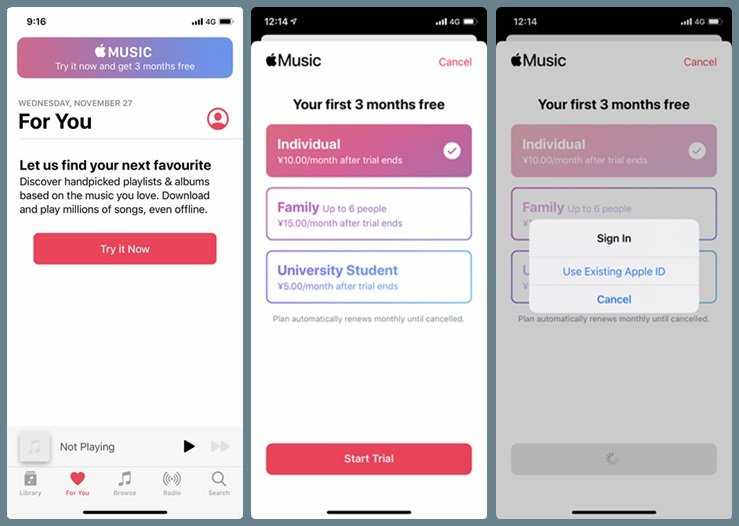 В настоящее время устройства, подходящие для получения бесплатной пробной версии семейного плана Apple Music, включают:
В настоящее время устройства, подходящие для получения бесплатной пробной версии семейного плана Apple Music, включают:
AirPods Pro, AirPods (2-го и 3-го поколения), AirPods Max, Beats (Best Studio Buds, Powerbeats, Powerbeats Pro, Beats Solo Pro и Beats Fit Pro), HomePod (HomePod и HomePod Mini)
Если вы приобрели какое-либо из этих устройств и вам необходимо воспользоваться предложением бесплатной пробной версии, выполните следующие действия:
- Пожалуйста, предварительно проверьте, установлена ли на вашем iPhone или iPad последняя версия iOS или iPadOS.
- Соедините аудиоустройство с вашим iPhone или iPad.
- Затем запустите приложение Apple Music и войдите в систему, используя свой Apple ID.
- Обычно предложение появляется после запуска приложения. Если нет, то вам следует обратиться к Теперь слушай вкладку и появится предложение. Пожалуйста, нажмите на нее.
- Продолжайте погашение, следуя инструкциям.
 Затем вы можете успешно присоединиться к семейному плану Apple Music совершенно бесплатно.
Затем вы можете успешно присоединиться к семейному плану Apple Music совершенно бесплатно.
Как зарегистрироваться и добавить члена семьи в Apple Music?
Решили приобрести семейный план Apple Music после того, как вас привлекли его впечатляющие преимущества? Теперь просто возьмите свое устройство и следуйте инструкциям ниже, чтобы зарегистрироваться и активировать семейный план Apple Music. Впоследствии вы можете добавить членов своей семьи, чтобы вместе наслаждаться великолепной музыкой Apple Music!
Подпишитесь на семейный план Apple Music
- Запустите приложение «Музыка» на своем iPhone. Вы должны нажать Теперь слушай внизу экрана и нажмите на свой профиль.
- Нажмите на Присоединяйтесь к Apple Music >> Семейный план >> Присоединяйтесь к Apple Music.
- Завершите расчет, подтвердив Подписаться опцию.
- После завершения вы подписались на семейный план Apple Music.
 Затем наступает ваша очередь добавить членов семьи, которых вы хотите включить в этот семейный план, и поделиться с ними потоковой передачей музыки.
Затем наступает ваша очередь добавить членов семьи, которых вы хотите включить в этот семейный план, и поделиться с ними потоковой передачей музыки.
Добавить участника в семейный план Apple Music
- Откройте Настройки и нажмите ваше имя наверху.
- Пожалуйста выберите Семейный доступ >> Настройте свою семью >> Пригласите людей.
- Теперь выберите метод приглашения. Вы можете отправить приглашение через SMS в ваши контакты.
- Нажмите Готово чтобы завершить приглашение. Затем он/она будет добавлен в семейный план Apple Music.
Как переключить Apple Music на семейный план?
Если вы начали с индивидуального плана и теперь хотите переключиться на семейный план Apple Music и продолжить пользоваться службой потоковой передачи музыки, не беспокойтесь о потере вашей автономной музыкальной библиотеки или сохраненных данных вообще, так как Apple Music полностью сохранит их, пока переключение аккаунтов.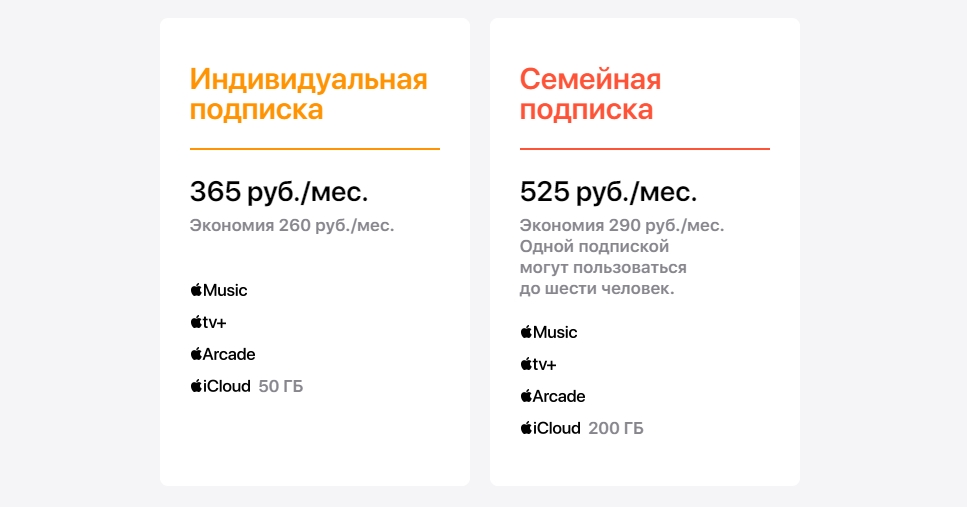
Не создали свой собственный семейный план? Вам нужно будет настроить Семья Обмен (в Настройки >> iCloud >> Настройка семейного доступа), чтобы начать процесс. Следующие процедуры помогут вам правильно переключиться на Apple Music Family Plan после настройки группы Family Sharing.
- Откройте Музыка приложение
- Нажмите Слушайте сейчас >> Значок профиля >> Управление подпиской.
- Выберите Apple Music, после чего вы увидите Семейный план вариант. Коснитесь его, чтобы завершить переключение учетной записи.
Как поделиться Apple Music без семейного доступа?
Теперь вы можете задаться вопросом, является ли семейный план Apple Music уникальной возможностью поделиться Apple Music с другими. Поскольку платформы потоковой передачи музыки не разработаны так, как платформы социальных сетей, которые в основном используются для обмена и общения, было бы сложно гибко делиться песнями со своими друзьями и даже между системами устройств (Apple Music совместима с ограниченное количество моделей устройств).
Чтобы поделиться Apple Music без функции «Семейный доступ», лучшим решением является загрузка песен в автономном режиме в обычном статусе медиафайла. Вам потребуется помощь сторонних программ, таких как MuConvert Конвертер Apple Music, так как Apple Music не позволит вам напрямую обрабатывать загрузку музыки. Но с MuConvert Apple Music Converter вы можете обойти защиту DRM и получить доступ к библиотеке Apple Music для загрузки всех нужных вам песен — даже без подписки на индивидуальный или семейный план!
Но почему мы выбираем MuConvert Apple Music Converter? Эти функции дают вам ответы:
- Прямая загрузка из Apple Music Web Player — программа будет подключаться к Apple Music Web Player, поэтому пользователи могут напрямую входить в платформу для загрузки оригинальной музыки без iTunes.
- Популярные кодировщики для экспорта музыки —экспортируя альбомы Apple Music в популярные кодировщики, люди могут обмениваться песнями на разных системах и платформах для потоковой передачи с друзьями без барьеров.

- Отличное качество звука и сохранение информации ID3 –при загрузке музыки программа может сохранить исходное качество Apple, а также информацию ID3 для каждой песни, чтобы обеспечить одинаковые возможности потоковой передачи и организации музыки в автономном режиме.
- Легкая и быстрая работа – чтобы загрузить альбомы Apple Music, людям нужно всего лишь перетащить ресурсы и одним нажатием кнопки конвертировать. Затем конвертация будет завершена в 10 раз быстрее в пакетном режиме.
Впечатляет, правда? MuConvert Apple Music Converter может обойти препятствие и позволяет всем делиться песнями с потоковой платформы в автономном режиме, даже без включения функции «Семейный доступ». Следующее руководство по манипулированию подробно расскажет вам. Пожалуйста, прочитайте.
Шаг 1. Войдите в Apple Music Web Player.
Сначала установите MuConvert Apple Music Converter и откройте его на своем компьютере.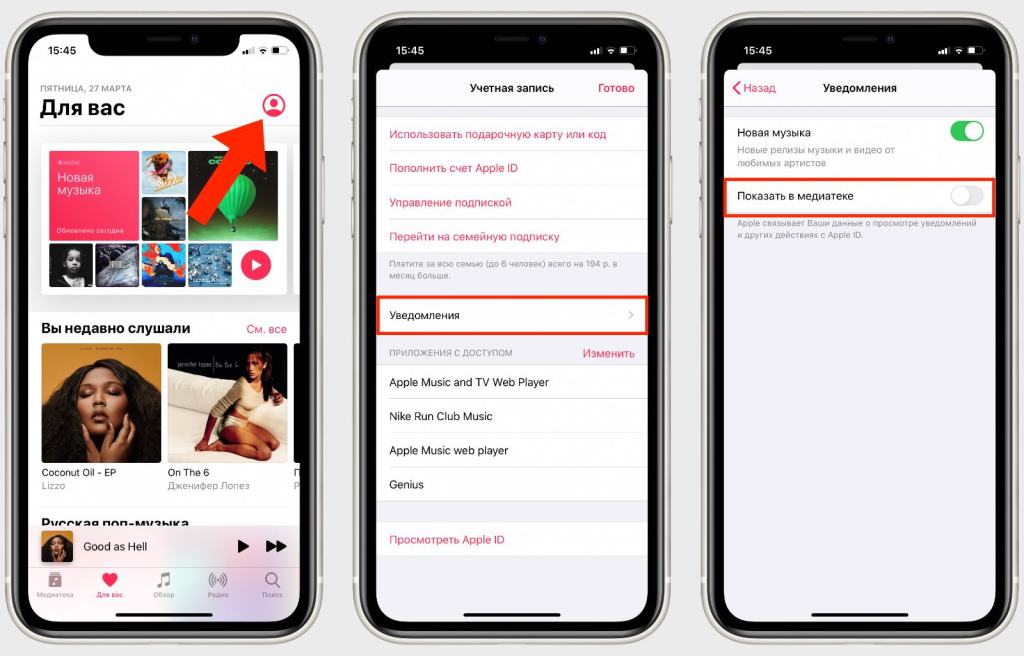 После нажатия Откройте веб-плеер Apple в основной ленте вы вернетесь к Apple Music Web Player. Пожалуйста, войдите в систему, используя свой Apple ID.
После нажатия Откройте веб-плеер Apple в основной ленте вы вернетесь к Apple Music Web Player. Пожалуйста, войдите в систему, используя свой Apple ID.
Шаг 2. Добавьте Apple Music
После входа в систему вы можете получить доступ ко всем музыкальным ресурсам в онлайн-базе данных Apple и перетащить их на Добавить кнопка добавления в анализ. MuConvert Apple Music Converter может быстро прочитать их и выполнить преобразование за вас.
Шаг 3. Настройте параметры звука
Пожалуйста, обратитесь к Меню >> Настройки, Под Дополнительно модуль, вы можете настроить такие параметры, как Format, SampleRate и Bitrate, чтобы экспортировать песни в автономном режиме. Пожалуйста, не забудьте нажать Сохраните как только будут внесены изменения.
Шаг 4. Продолжайте загрузку музыкальных композиций Apple.
Когда параметры определены, нажмите кнопку Конвертировать все кнопку, чтобы продолжить загрузку Apple Music в кратчайшие сроки.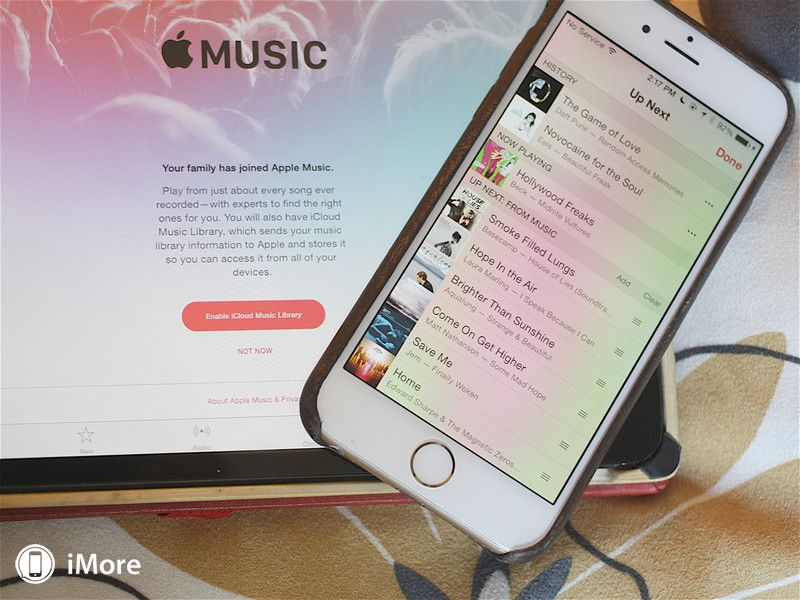 После процесса пакетного преобразования вы можете получить доступ к загруженным элементам в разделе Построенные модуль, нажав кнопку Просмотр выходного файла кнопку.
После процесса пакетного преобразования вы можете получить доступ к загруженным элементам в разделе Построенные модуль, нажав кнопку Просмотр выходного файла кнопку.
Теперь, когда песни Apple Music хранятся в кодировщиках мультимедиа, вы можете поделиться ими со своими друзьями, чтобы наслаждаться вместе. Больше не требуется подписка на Family Sharing или Apple Music!
Часто задаваемые вопросы о семейном плане Apple Music
Наконец, прежде чем закончить публикацию, ознакомьтесь с этими часто задаваемыми вопросами, прежде чем решить, присоединяться ли к семейному плану Apple Music.
Как выйти из семейного плана Apple Music?
Apple позволяет людям легко управлять состоянием своей учетной записи по своему усмотрению. Поэтому после присоединения к семейному плану Apple Music вы все равно можете выйти из него, когда захотите. Вот как это сделать.
На мобильных устройствах
- Откройте Настройки.

- Нажмите ваш профиль >> Семейный доступ.
- Выберите себя из списка участников, затем подтвердите Прекратите использовать семью.
На Mac
- Нажмите на Значок Apple >> Системные настройки.
- Рядом со своим профилем нажмите Семья Обмен.
- Подтвердите, чтобы Прекратите использовать семейный доступ.
Потеряю ли я свою музыку, если присоединюсь к семейному доступу?
Точно нет. Созданные вами плейлисты будут связаны с вашим Apple ID. Вы можете выбрать, следует ли делиться ими с другими членами, которые присоединились к Семейному доступу, но не потеряете их.
Выводы
Семейный план Apple Music позволяет людям делиться своими музыкальными плейлистами и пользоваться расширенными функциями потоковой передачи музыки, предоставляемыми Apple Music, более доступным способом. Вот полные советы по этому поводу. Вы можете начать с друзьями или членами семьи вместе с сегодняшнего дня!
Вот полные советы по этому поводу. Вы можете начать с друзьями или членами семьи вместе с сегодняшнего дня!
БОЛЬШЕ ПУБЛИКАЦИЙ
Руководство по исправлению неработающего семейного доступа Apple Music
Apple Music — отличное приложение для потоковой передачи и воспроизведения ваших любимых цифровых треков или видео. Пользователи Apple Music не могут избежать ошибок системы Apple Music. А если нет, то конечные пользователи неизбежно столкнутся с проблемами вне приложения. Одна из популярных проблем приложений — это Apple Music Family Sharing не работает. Конечно, когда это происходит, каждого члена общей учетной записи огорчают. Никому не нравится сталкиваться с проблемой, когда его развлекают любимой музыкой. Чтобы помочь вам с проблемами Apple Music Family Sharing, я придумал решения, которые принесут пользу всем и вам.
Содержание статьи
Часть 1. Почему семейный доступ в Apple Music не работает? Часть 2. Как решить проблему с неработающим семейным доступом? Часть 3.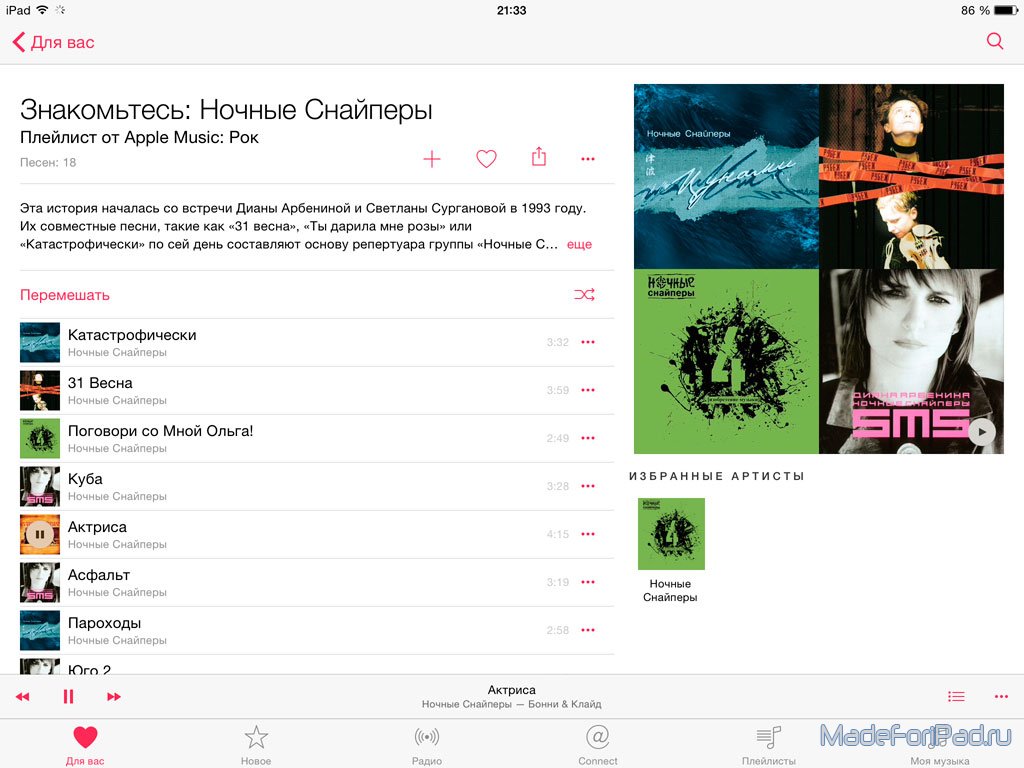 Как поделиться Apple Music без семейного доступа? Часть 4. Часто задаваемые вопросы о семейном доступе в Apple Music
Как поделиться Apple Music без семейного доступа? Часть 4. Часто задаваемые вопросы о семейном доступе в Apple Music
Часть 1. Почему семейный доступ в Apple Music не работает?
Как уже упоминалось, есть ряд причин, по которым Семейный доступ в Apple Music перестает нормально работать. Каждый из этих факторов может зависеть от вашей стороны. Иногда сама Apple Music. Попробуйте проверить каждый элемент ниже, чтобы понять, почему возникает эта ошибка.
1. Нет подключения к Интернету
Как и большинство приложений, Apple Music работает только тогда, когда вы подключены к стабильной сети Wi-Fi.
2. Отключенные сотовые данные
Часто вы не можете подключиться к Wi-Fi. Вместо этого вы используете свои мобильные данные для потоковой передачи Apple Music на свой смартфон.
3. Сервер Apple Music не работает
Когда системы приложений простаивают, это не новость. Когда это происходит, нарушается ваш доступ к Apple Music.
4. Распределение покупок не включено
Иногда, не зная об этом, ваши настройки для обмена покупками Apple Music не включаются. Если это так, то, вероятно, поэтому Apple Music Family Sharing не работает.
Если это так, то, вероятно, поэтому Apple Music Family Sharing не работает.
5. Зарегистрирована другая страна Apple ID
План Apple Music Family Sharing работает, когда все участники общей учетной записи проживают по одному адресу. Точнее, в той же стране. Пользователи, подписавшиеся на семейный план, каждый раз получают напоминание о необходимости уточнять у других участников плана регистрацию страны в их соответствующих идентификаторах Apple ID.
Часть 2. Как решить проблему с неработающим семейным доступом?
В ответ на возможные причины, указанные выше, для того, чтобы общий доступ к семейству Apple Music не работал, предлагаются тщательно отобранные уловки или методы, которые вы можете попробовать выполнить, чтобы каждый член семейного плана продолжал пользоваться преимуществами использования Apple Music для потоковой передачи аудио и видео.
1. Проверьте / подключитесь к стабильному сетевому подключению.
Чтобы члены семьи могли снова точно использовать Apple Music, каждое устройство должно быть подключено к стабильной сети.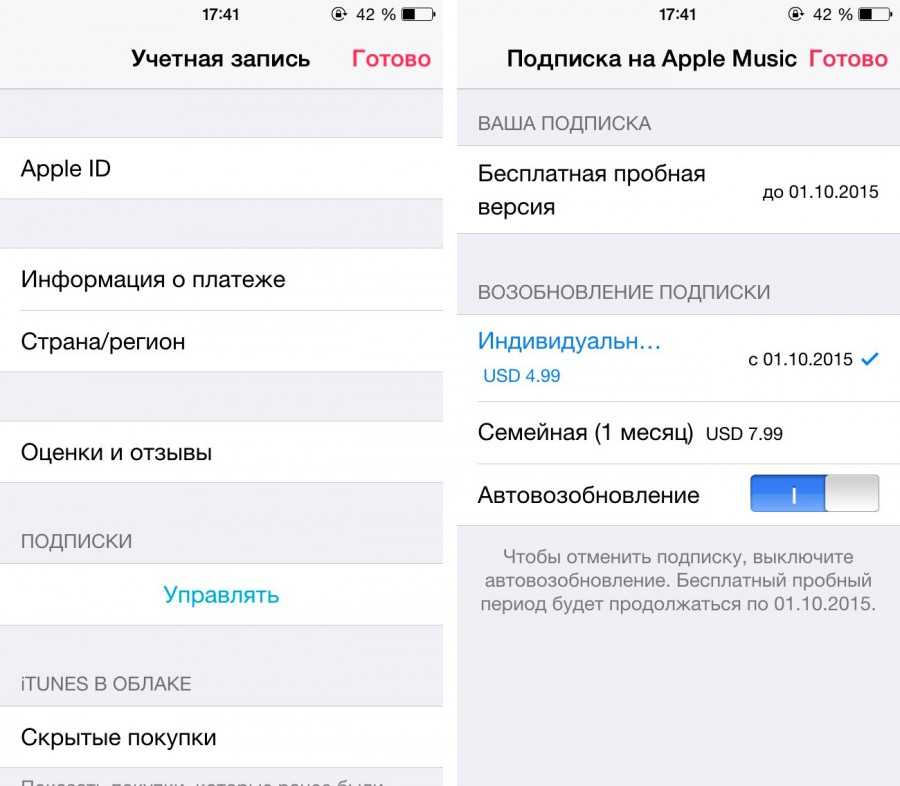 Просто зайдите в Настройки телефона> Wi-Fi. Затем проверьте, получает ли ваша сеть достаточный сигнал. Если нет, попробуйте перезапустить интернет-роутер.
Просто зайдите в Настройки телефона> Wi-Fi. Затем проверьте, получает ли ваша сеть достаточный сигнал. Если нет, попробуйте перезапустить интернет-роутер.
2. Отключенные сотовые данные
Если окажется, что вы не можете подключиться к сети, вы можете использовать свои мобильные данные. Перейдите в «Настройки»> «Сотовая связь». Затем проверьте, включен ли переключатель сотовых данных.
3. Сервер Apple Music не работает
Это нормально, когда системы приложений находятся в состоянии простоя из-за технического обслуживания. Однако вы всегда можете проверить это самостоятельно, перейдя на Системная поддержка Apple Apple Веб-сайт. Если на Apple Music есть желтый значок индикатора, значит, проблема в системе. С другой стороны, если зеленый, Apple Music работает без проблем.
4. Распределение покупок не включено
Если вы купили или подписались на семейный план, возможно, вы забыли о включении переключателя «Делитесь покупками с семьей».
5.
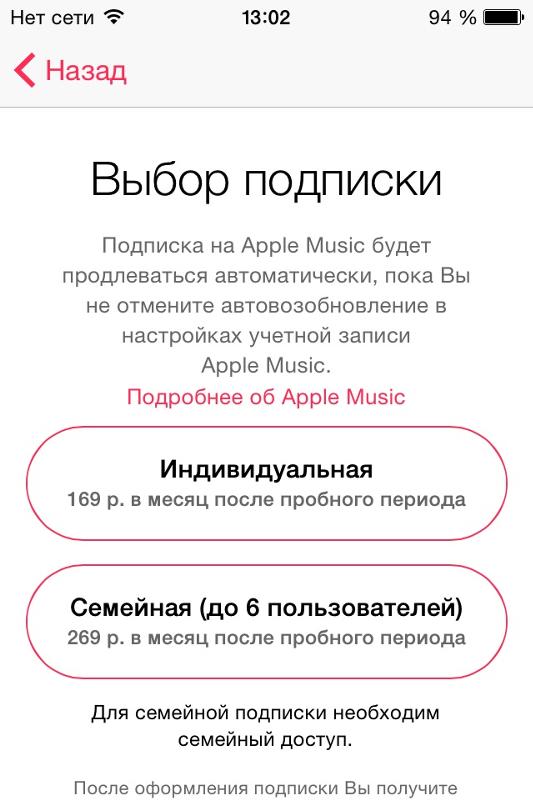 Зарегистрирована другая страна Apple ID
Зарегистрирована другая страна Apple ID
Чтобы проверить, делятся ли все участники одной и той же информацией для своей страны. Просто нажмите на своем телефоне «Настройки»> «Учетная запись»> «Мультимедиа и покупки»> «Просмотреть учетную запись»> «Страна / регион». Убедитесь, что Apple ID каждого участника настроен на одну и ту же страну.
Часть 3. Как поделиться Apple Music без семейного доступа?
Если вы все еще не уверены во всех решениях, представленных выше, вам нужно что-то надежное, что не позволит вам пережить хлопоты по установке одной вещи на другую. Если вы никогда не хотите, чтобы совместное использование Apple Music Family снова не работало, TunesFun Конвертер Apple Music ваше приложение-конвертер.
TunesFun Факты о Apple Music Converter:
- Позволяет пользователям конвертировать Apple Music для неограниченного семейного доступа
- Конвертирует Apple Music в другие удобные форматы
- Скорость загрузки в 16 раз выше, чем у других
- Позволяет пользователям хранить важную информацию в зашифрованном виде в каждом файле Apple Music.

- Совместим с Windows и Mac
- Доступ к миллионам треков Apple Music
4 шаг к использованию TunesFun Конвертер Apple Music:
- Загрузите приложение с этого ссылке
- Импортируйте треки Apple Music сколько угодно
- Настройте выходной формат и выходную папку для файлов Apple Music
- Конвертируйте файлы и ждите, пока они закончатся
XNUMX
XNUMX
Часть 4. Часто задаваемые вопросы о семейном доступе в Apple Music
№1: Может ли Family Sharing видеть текстовые сообщения?
- План семейного доступа Apple Music не передает конфиденциальную информацию, такую как текстовые сообщения, личные контакты и т. Д.
№2: Сколько семейного доступа в Apple?
- Всего за 14.00 долларов в месяц 6 участников смогут пользоваться Apple Music. Но обратите внимание, что у каждого участника должна быть учетная запись Apple, зарегистрированная на один и тот же адрес: страна / регион.
№3: Можно ли использовать семейный доступ только для Apple Music?
- Ответ на этот вопрос — нет.
 План семейного доступа Apple Music независим
План семейного доступа Apple Music независим
Семейный план Apple Music: как присоединиться к
Apple Music — один из лучших сервисов потоковой передачи музыки в мире с более чем 90 000 треков и 88 миллионами подписчиков. Если вы являетесь подписчиком Apple Music, у вас есть экономичный способ поделиться этой услугой со своей семьей: план Apple Music Family Sharing.
Anúncios
В этой статье мы подробно обсудим план Apple Music Family Sharing. Мы начнем с объяснения, что это такое, как оно работает и как его настроить.
Кроме того, мы рассмотрим совместимость устройств с Apple Music, стоимость плана Family Sharing и способы подписки на Apple Music.
Что такое семейный доступ к Apple Music?
План Apple Music Family Sharing — это способ поделиться Apple Music с членами вашей семьи и сэкономить немного денег!
План «Семейный доступ» использует функцию «Семейный доступ» iCloud, которая позволяет делиться услугами Apple, такими как фильмы, шоу, книги и музыка, с шестью членами семьи.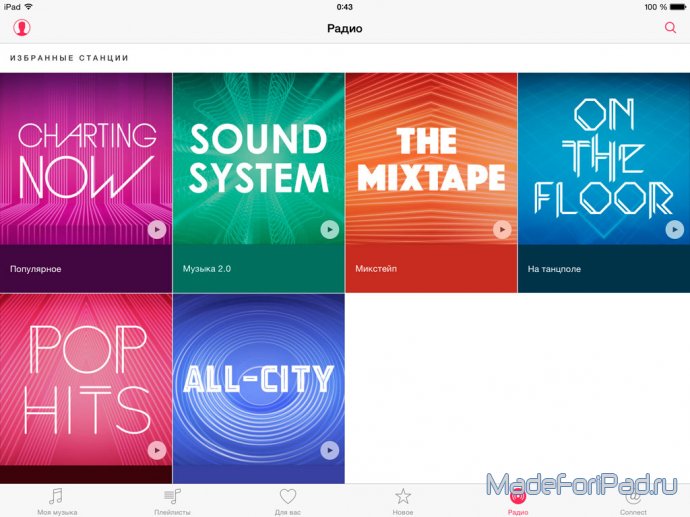
Anúncios
Все, что вам нужно, это Apple ID и устройство iOS с iOS 8 или более поздней версии или Mac с OS X Yosemite или более поздней версии.
Вместо того, чтобы платить 10,99 долларов США в месяц за индивидуальный план, вы можете поделиться этой услугой со своей семьей всего за 16,99 долларов США в месяц.
Как настроить Семейный доступ
Вы можете настроить Семейный доступ с вашего iPhone, iPad, iPod touch, Mac, ПК или Android-устройства.
Просто зайдите в Настройки > iCloud > Семейный доступ на вашем iPhone или Системные настройки > Семейный доступ на вашем Mac и следуйте инструкциям.
Анунсиос
–
Добавление членов семьи в Apple Music
После настройки семейного доступа вы можете пригласить членов семьи присоединиться к вам, указав их имя или адрес электронной почты в настройках семейного доступа.
Как работает семейный план Apple Music?
После настройки семейного доступа вы можете подписаться на семейный план из приложения «Музыка». Это даст вам доступ к вашей музыкальной библиотеке iCloud и позволит вам настраивать списки воспроизведения.
Это даст вам доступ к вашей музыкальной библиотеке iCloud и позволит вам настраивать списки воспроизведения.
У каждого члена семьи будет собственная музыкальная библиотека iCloud с отдельным содержимым, и каждый может поделиться плейлистами.
Просто войдите в систему с теми же учетными данными, которые вы используете для семейного доступа, и вы готовы начать слушать любимые мелодии со своей семьей.
Совместимость устройств Apple Music
Apple Music совместима со всеми устройствами Apple, включая iPhone, iPad, Apple Watch, Apple TV, Mac, HomePod и CarPlay.
Кроме того, к нему также можно получить доступ на устройствах сторонних производителей, включая Smart TV от Samsung и LG, PlayStation 5, Xbox, Roku, Android, Windows, Amazon Echo, Sonos и Google Nest.
Сколько стоит семейная подписка Apple Music?
Семейный план Apple Music стоит 16,99 долларов США в месяц в США. Этот план позволяет до шести членам семьи совместно использовать сервис Apple Music и получать доступ к более чем 90 000 треков и списков воспроизведения.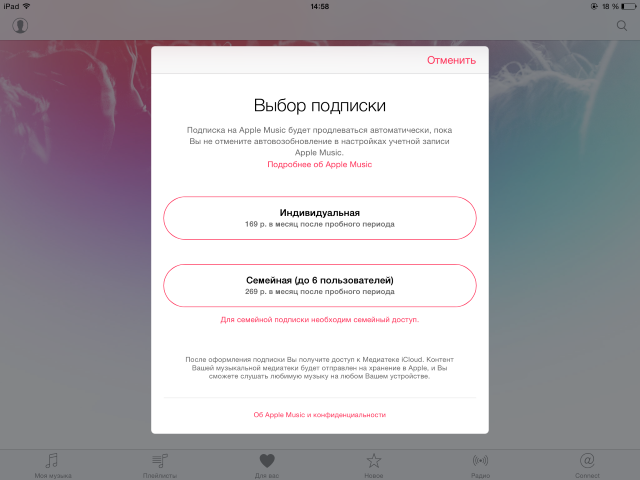
Стоимость указана по сравнению со стандартными 10,99 долларов США в месяц для индивидуального плана Apple Music.
Кроме того, Apple Music также является частью пакета подписки Apple One с семейным уровнем, предлагающим Apple Music, Apple TV+, Apple Arcade и 200 ГБ хранилища iCloud за 22,9 доллара США.5 в месяц до шести участников.
Подписка на подписку Apple Music
Чтобы подписаться на Apple Music, выполните следующие действия:
- Откройте приложение Apple Music на iPhone, iPad или iPod touch или iTunes на Mac или ПК.
- Коснитесь или щелкните вкладку «Для вас», затем коснитесь или щелкните предложение пробной версии.
- Выберите нужный план подписки и подтвердите свой выбор.
- При появлении запроса введите свой Apple ID и пароль.
- Следуйте инструкциям на экране, чтобы настроить учетную запись и платежную информацию.
После оформления подписки вы можете начать потоковую передачу и загрузку музыки из каталога Apple Music.
После оформления подписки вы можете начать потоковую передачу и загрузку музыки из каталога Apple Music. Вы также можете создавать плейлисты, получать доступ к своей музыкальной библиотеке и слушать любимые песни в автономном режиме.
В заключение отметим, что Apple Music — один из лучших сервисов потоковой передачи музыки, предлагающий любителям музыки широкий спектр функций и преимуществ.
С более чем 90 000 треков и 88 миллионами подписчиков, это отличный выбор для тех, кто любит музыку. Если вы хотите попробовать Apple Music, вы можете подписаться на бесплатную пробную версию и выбрать тарифный план «Голос», «Индивидуальный» или «Семейный».
Семейный план — это экономичный способ поделиться Apple Music с семьей, который позволяет совместно использовать сервис до шести участников. Благодаря совместимости с широким спектром устройств и возможности доступа к музыке в автономном режиме Apple Music является лучшим выбором для любителей музыки.
Как настроить и использовать Apple Music Sharing на ваших устройствах [Обновление 2023 г.
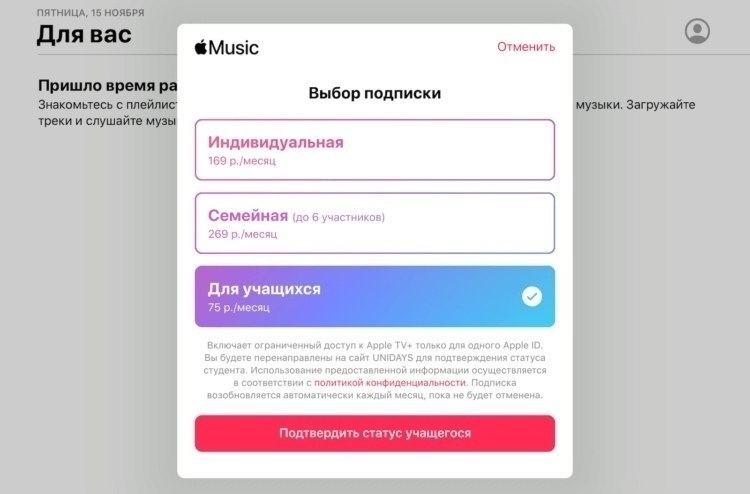 ]
]
Apple Music — один из лучших сервисов потоковой передачи музыки в мире. Платформа, запущенная в 2015 году, является одним из самых молодых сервисов для обмена музыкой в мире, но обогнала многие старые платформы по популярности и даже количеству активных пользователей. Почему это так? Потому что у него есть много замечательных функций, которые выделяют его из толпы. Одной из его лучших функций является семейный обмен Apple Music, который позволяет семье до шести человек обмениваться музыкой, аудиокнигами, iTunes и планом хранения iCloud. Благодаря семейному доступу вы экономите на подписке и получаете доступ ко всем замечательным функциям Apple Music. Чтобы использовать семейный доступ, вам необходимо сначала иметь семейный план Apple Music.
Семейный план Apple Music — один из лучших семейных планов скидок среди сервисов потоковой передачи музыки в мире. Всего за 14,99 долларов семья из шести человек может получить полный доступ ко всем функциям Apple Music.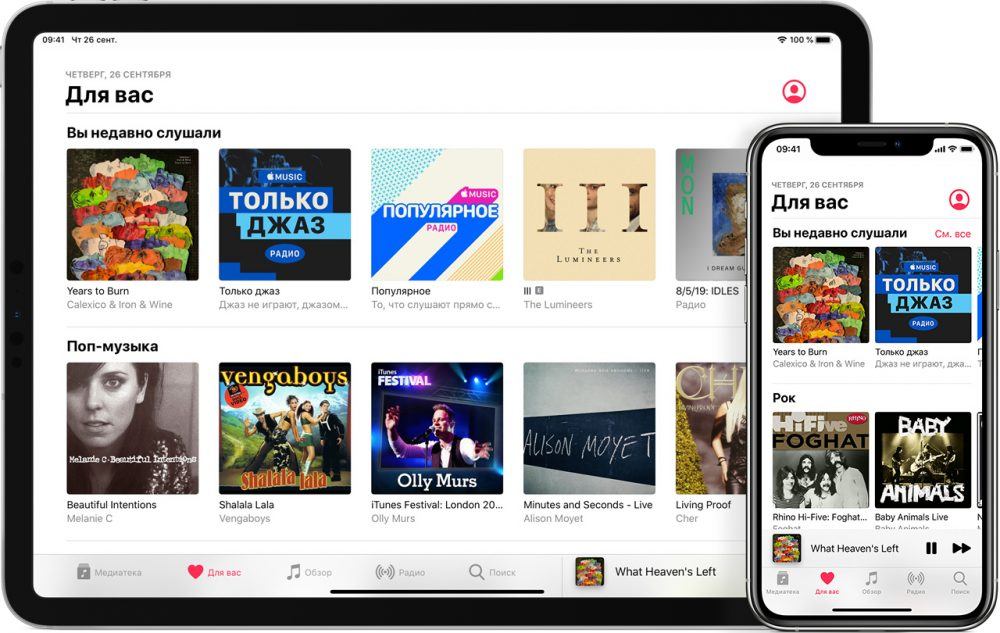 Это сэкономит вам 144,95 доллара США, если вы купите индивидуальные планы для каждого из шести членов семьи по цене 9,99 долларов США на человека. С семейным планом вы можете делиться покупками в магазине приложений, iTunes, электронными книгами и плейлистами Apple Music. Это имеет большой смысл, особенно для семьи с детьми и подростками, у которых нет собственной кредитной карты для покупок.
Это сэкономит вам 144,95 доллара США, если вы купите индивидуальные планы для каждого из шести членов семьи по цене 9,99 долларов США на человека. С семейным планом вы можете делиться покупками в магазине приложений, iTunes, электронными книгами и плейлистами Apple Music. Это имеет большой смысл, особенно для семьи с детьми и подростками, у которых нет собственной кредитной карты для покупок.
- Часть 1. Семейный доступ к Apple Music — минимальные требования
- Часть 2. Как настроить семейный доступ на ваших устройствах
- Часть 3. Как использовать Apple Music Family Sharing
- Часть 4. Как исправить неработающий семейный доступ к Apple Music
- Дополнительный совет: как поделиться Apple Music без семейного доступа
Часть 1. Семейный доступ к Apple Music — минимальные требования
Прежде чем приступить к работе с Семейным доступом, необходимо ознакомиться с некоторыми минимальными требованиями.
1.
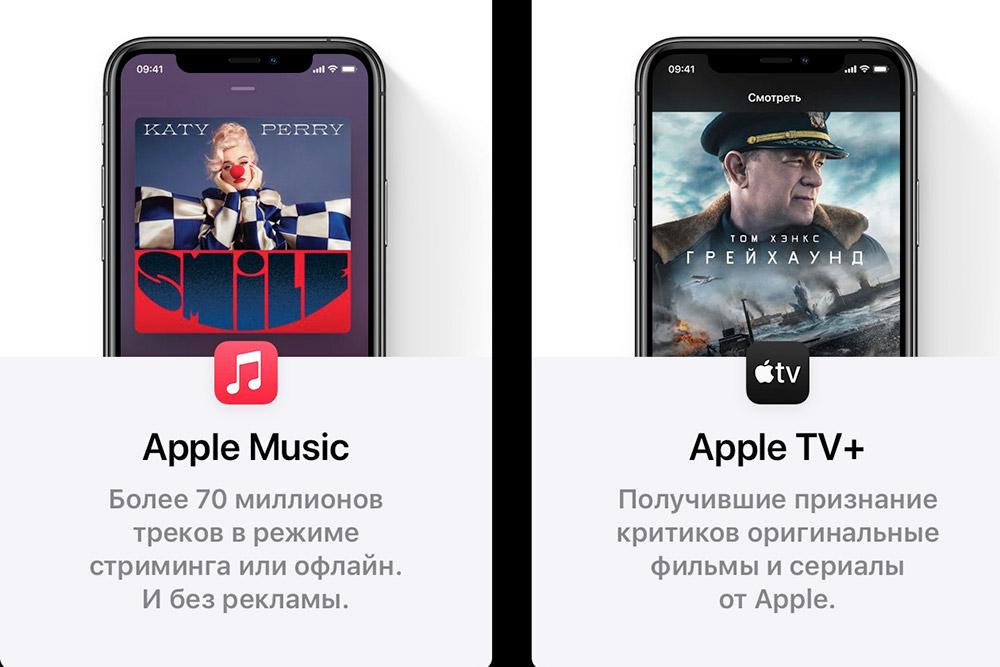 Apple ID
Apple ID
Ваш Apple ID — это учетная запись, которую вы используете для доступа к таким службам Apple, как App Store, Apple Music, iCloud, FaceTime, iTunes Store и другим. Каждому члену семьи требуется Apple ID, и он должен войти в систему с помощью своего Apple ID на совместимых устройствах, указанных выше, чтобы получить доступ к семейным настройкам.
Если вы новичок в мире Apple, вам потребуется собственный Apple ID с адресом электронной почты и паролем или номер телефона вместо этого в некоторых местах. Если вы управляете Семейным доступом, вы можете добавить ребенка на землю и создать для него Apple ID. Позже запрашивается Apple ID для участия в группе Family.
2. Семейная подписка на Apple Music
Чтобы получить доступ ко всем функциям «Семейного доступа», вам необходимо активировать семейную подписку. С семейной подпиской Apple Music до шести членов семьи могут пользоваться неограниченным доступом к Apple Music на своих устройствах.
Чтобы получить семейную подписку, нажмите здесь, чтобы выполнить любые действия на экране, чтобы завершить покупку.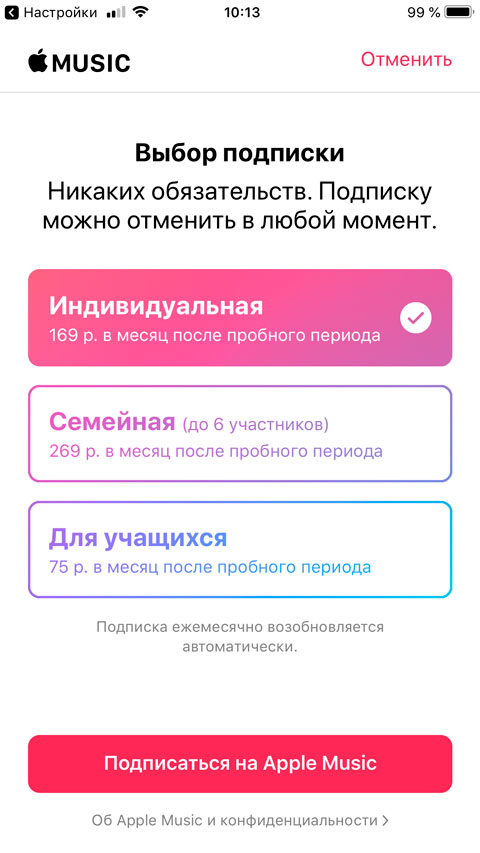 Если вы уже подписаны на Apple Music и хотите организовать свою семейную группу, рассмотрите возможность перехода на семейную подписку. Подписка стоит $14,9.9 в месяц, в отличие от обычной подписки за 9,99 долларов.
Если вы уже подписаны на Apple Music и хотите организовать свою семейную группу, рассмотрите возможность перехода на семейную подписку. Подписка стоит $14,9.9 в месяц, в отличие от обычной подписки за 9,99 долларов.
- Подробнее: Как изменить тарифный план Apple Music
3. Совместимые устройства
Семейный доступ доступен на компьютерах Mac (OS X 10.10 или новее), устройствах iOS (iOS 8 или новее), устройствах iPadOS и компьютерах с Windows с iCloud для Windows (требуется Windows 7 или новее).
4. Приложение Apple Music (только для Android)
Последняя версия приложения Apple Music необходима пользователям Android для совершения покупки в приложении и настройки семейного доступа. Пожалуйста, перейдите в Google Play Store, чтобы загрузить его.
Теперь с существующей семейной подпиской один взрослый — организатор семейного доступа может приступить к настройке семейного доступа. Для начала вам нужно настроить iCloud Drive на вашем устройстве, чтобы поделиться доступом. А после включения iCloud вы сможете пригласить членов семьи присоединиться к группе семейного доступа. Продолжай читать!
А после включения iCloud вы сможете пригласить членов семьи присоединиться к группе семейного доступа. Продолжай читать!
Часть 2. Как настроить Семейный доступ на ваших устройствах
Если вы используете настольный компьютер, для завершения настройки Семейного доступа Apple Music это должен быть Mac.
Настройка семейного доступа к Apple Music на Mac
Шаг 1. Чтобы настроить iCloud, выберите меню Apple > «Настройки системы» , затем нажмите Apple ID . Если вы используете macOS Mojave или более раннюю версию, нажмите iCloud . Введите идентификатор Apple ID, который вы используете в семейной подписке. Когда вы входите в систему, iCloud включается автоматически.
Шаг 2. Чтобы настроить Семейный доступ, вернитесь в меню Apple > Системные настройки , затем нажмите [ваше имя] в верхней части боковой панели.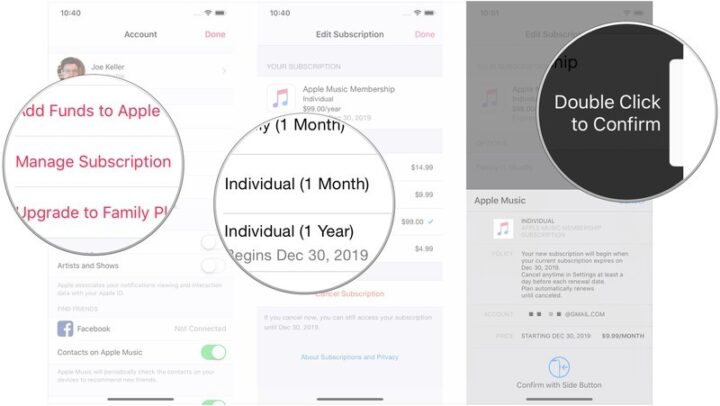
Шаг 3. Нажмите Семейный доступ справа, нажмите Настроить семью , затем пригласите людей присоединиться к вашей группе Семейного доступа. Когда вы впервые попадаете на эту страницу, на экране появляется инструкция. Все участники вашей группы должны иметь доступ ко всем функциям семейного доступа.
Если вы используете мобильное устройство, выберите свое устройство, чтобы узнать, как настроить Семейный доступ.
Настройка Apple Music Family Sharing на iOS
Шаг 1. Для начала обязательно настройте iCloud на своем iPhone или iPad. Чтобы настроить iCloud, откройте приложение «Настройки» > [ваше имя] > iCloud > iCloud Drive , затем переключите « iCloud Drive », чтобы включить этот параметр.
Шаг 2. Чтобы настроить Семейный доступ, откройте приложение Настройки > [ваше имя] > Семейный доступ > Настройте Семейный доступ .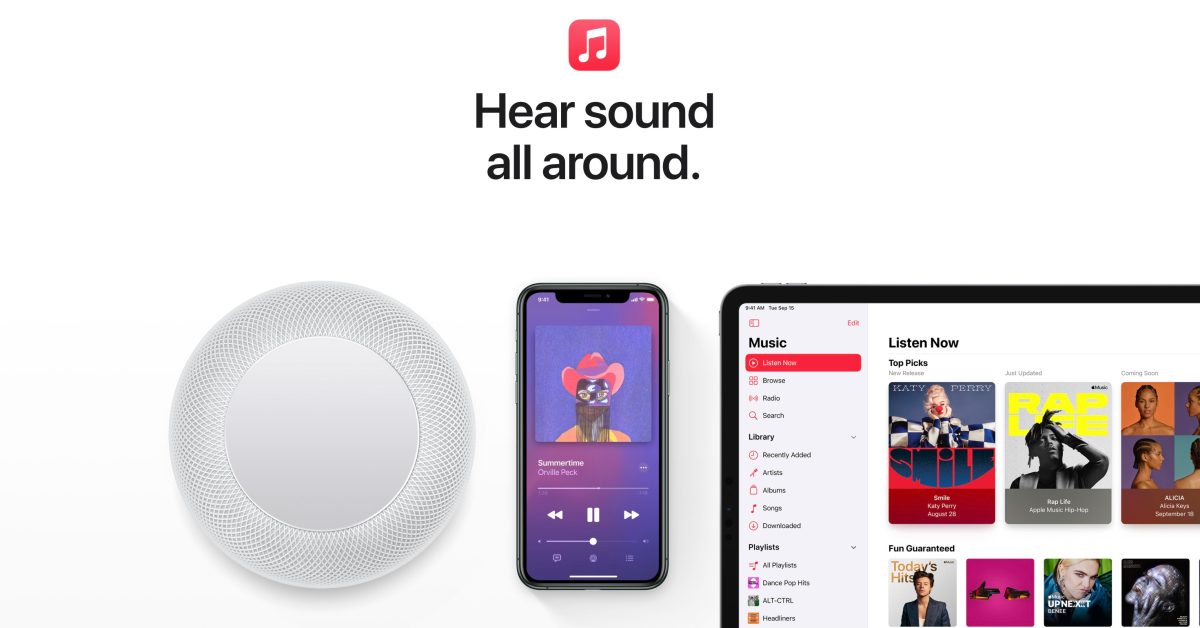
Шаг 3. Следуйте инструкциям на экране, чтобы настроить свою семью и пригласить членов семьи.
Настройка семейного доступа Apple Music на Android
В отличие от пользователей устройств iOS, пользователи Android должны подготовить свое устройство с приложением Apple Music, чтобы продолжить покупку в приложении и настроить семейный доступ.
Шаг 1. Чтобы подписаться на семейный план, откройте приложение Apple Music на устройстве Android и перейдите на страницу 9.0013 Прослушайте сейчас > кнопка «Еще» > «Учетная запись» > «Семейный план» > «Присоединиться к Apple Music» . Следуйте инструкциям на экране, чтобы использовать свой Apple ID для завершения покупки.
Шаг 2. Чтобы настроить Семейный доступ, перейдите к кнопке «Дополнительно» > Учетная запись > Управление семьей . Нажмите Добавить члена семьи и введите имя или адрес электронной почты, чтобы отправить приглашение из вашей семейной группы.
Шаг 3. После того, как члены вашей семьи примут ваше приглашение, вы сможете делиться тем, что хотите, и получать удовольствие от прослушивания друг друга.
Часть 3. Как поделиться Apple Music с помощью Family Sharing
Есть и другие функции, которые вам нужно использовать, чтобы наслаждаться Семейным доступом.
Совместное использование подписки Apple Music с семьей на Windows или Mac
Теперь, когда вы подписались на Apple Music с помощью семейной подписки, вы можете использовать функцию «Семейный доступ», чтобы делиться Apple Music с участниками вашей группы. Все, что нужно сделать членам вашей семейной группы, — это войти в приложение Apple Music со своими собственными идентификаторами Apple ID, и Apple Music будет доступна им сразу после того, как они присоединятся к вашей группе.
Загрузка покупок из iTunes Store на Windows или Mac
Поскольку теперь у вас есть общий доступ к покупкам других участников в iTunes Store , у вас есть возможность с помощью Семейного доступа загружать на свое устройство те, которые вам нравятся.
Шаг 1. Чтобы просмотреть покупки других членов семьи, перейдите в приложение Музыка > Учетная запись > Семейные покупки . На ПК с Windows перейдите в приложение iTunes > Учетная запись > Семейные покупки 9.0014 вместо этого. Если вы не видите «Семейные покупки», проверьте, являетесь ли вы организатором или приглашением семейной подписки с настроенным для вас семейным доступом.
Шаг 2. Щелкните имя в верхнем левом углу (рядом с Куплено ), затем выберите члена семьи, чтобы просмотреть его покупки.
Шаг 3. Чтобы загрузить элемент, нажмите его кнопку Загрузить .
Скрытие покупок в iTunes Store на Windows или Mac
Все приглашенные члены семьи могут скрывать свои покупки в iTunes Store от других членов семьи.
Шаг 1. Повторите несколько шагов, чтобы просмотреть все элементы осколков в семейных покупках.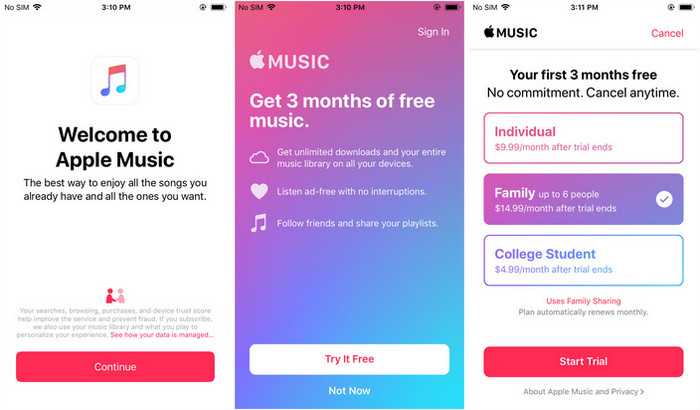
Шаг 2. В Windows или Mac щелкните имя в верхнем левом углу (рядом с Приобретено ), затем выберите свое имя, чтобы просмотреть свои покупки.
Шаг 3. Щелкните тип содержимого справа. Вы должны увидеть список покупок для выбранного типа контента.
Шаг 4. Чтобы скрыть свои покупки, нажмите кнопку Удалить > Скрыть .
Совет: Чтобы просмотреть скрытые покупки, выберите Account > View My Account (ПК) или Настройки учетной записи (Mac), войдите в систему и нажмите Управление справа от Скрытые покупки . Нажмите кнопку Показать элементов, чтобы сделать их видимыми для членов вашей семьи.
Часть 4. Как исправить неработающий семейный доступ к Apple Music
Многие клиенты Apple Music сообщают, что семейный доступ к Apple Music не работает для членов их семьи, которых они только что добавили. Это может быть связано с тем, что член семьи имеет несколько учетных записей и пытается получить доступ к функции семейного доступа, используя несвязанную учетную запись. Всегда важно убедиться, что члены семьи используют учетную запись с именами или адресом электронной почты, которые вы использовали для их приглашения. Если вы столкнулись с этой проблемой, убедитесь, что используется правильная учетная запись.
Это может быть связано с тем, что член семьи имеет несколько учетных записей и пытается получить доступ к функции семейного доступа, используя несвязанную учетную запись. Всегда важно убедиться, что члены семьи используют учетную запись с именами или адресом электронной почты, которые вы использовали для их приглашения. Если вы столкнулись с этой проблемой, убедитесь, что используется правильная учетная запись.
Иногда члены семьи сообщают, что семейный доступ к Apple Music не работает, даже если у них есть только одна учетная запись. Это может быть ошибка, вызывающая задержку синхронизации службы. Если это так, позвольте им попробовать выйти из Apple Music и снова войти в систему. Это, вероятно, решит проблему.
Если семейный доступ к Apple Music по-прежнему не работает даже после входа в систему и выхода из нее, то, как администратор семейного доступа, вы должны попытаться удалить каждого члена семьи из функции семейного доступа, выйти из Apple Music, затем снова войти в систему и добавить все снова.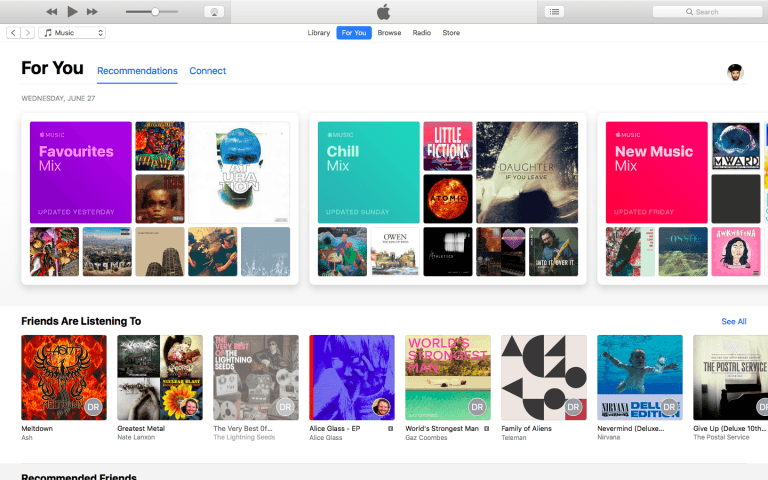 Это должно решить любую проблему, которая может возникнуть при совместном использовании семьи Apple Music.
Это должно решить любую проблему, которая может возникнуть при совместном использовании семьи Apple Music.
Дополнительный совет: как поделиться Apple Music без семейного доступа
На самом деле, если вы хотите поделиться Apple Music с другими без регистрации семейного плана Apple Music, вы можете просто использовать сторонний инструмент преобразования Apple Music, такой как ViWizard Apple Music Converter, чтобы сначала снять блокировку DRM с песен Apple Music, а затем преобразовать музыкальные треки в формат MP3. В этом случае вы можете поделиться любой дорожкой Apple Music со своей семьей или друзьями без необходимости присоединяться и настраивать семейный доступ Apple Music.
Основные функции ViWizard Audio Converter
- MP3, AAC, WAV и другие универсальные форматы
- 5-кратная высокая скорость преобразования
- Сохранение и поддержка редактирования тегов ID3
- Книги Audible можно конвертировать без потерь
2 000 000+Загрузки
ЗагрузитьЗагрузить
С помощью ViWizard Apple Music Converter легко конвертировать песни Apple Music DRM в MP3.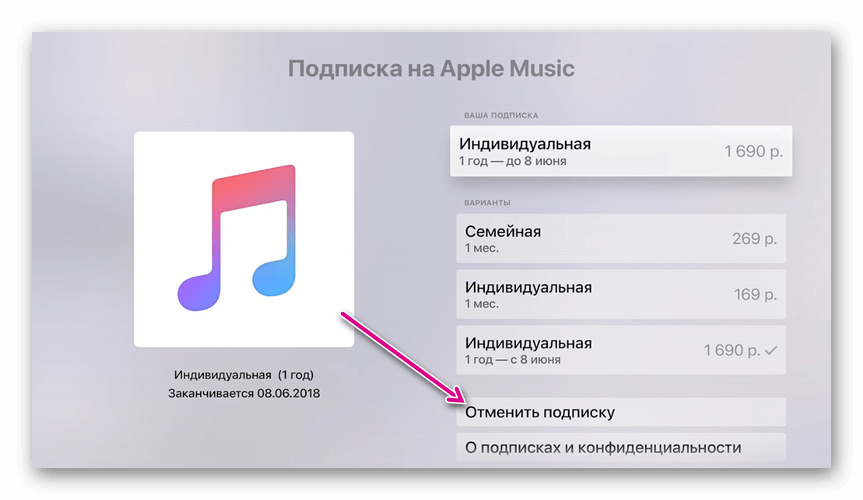
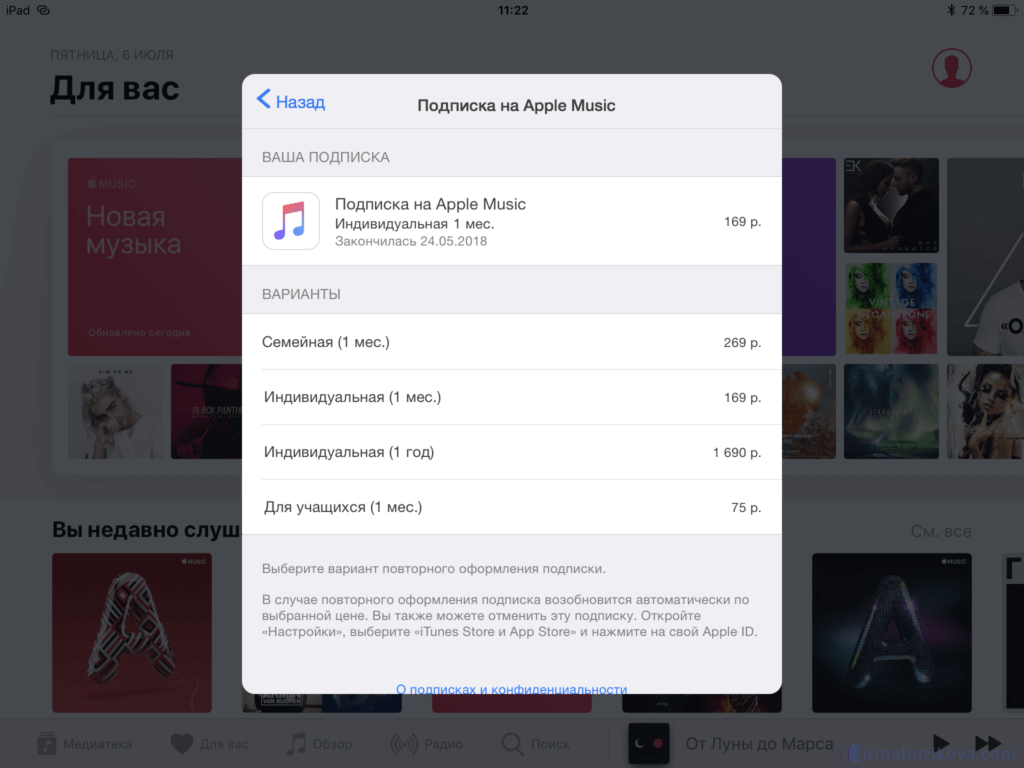 Затем вы можете успешно присоединиться к семейному плану Apple Music совершенно бесплатно.
Затем вы можете успешно присоединиться к семейному плану Apple Music совершенно бесплатно. Затем наступает ваша очередь добавить членов семьи, которых вы хотите включить в этот семейный план, и поделиться с ними потоковой передачей музыки.
Затем наступает ваша очередь добавить членов семьи, которых вы хотите включить в этот семейный план, и поделиться с ними потоковой передачей музыки.
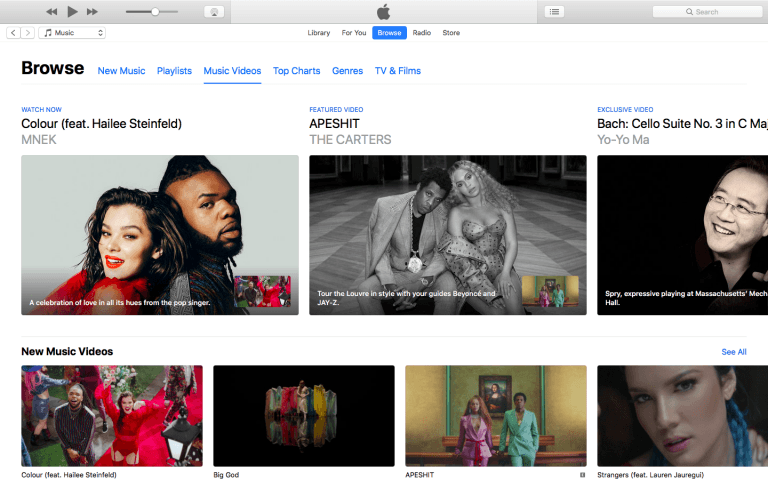
 План семейного доступа Apple Music независим
План семейного доступа Apple Music независим